
Рассказываем, почему могут вылетать игры на Windows 10 и какие меры стоит предпринять, чтобы устранить эту проблему.
Компьютер не подходит по системным требованиям
Вполне вероятно, что игра вылетает из-за того, что ваш компьютер просто не соответствует ей по требуемым техническим характеристикам. Например, если ваша видеокарта не работает с шейдерами третьей или четвертой версии, то игра может вылетать сразу при запуске.
Если не хватает мощности процессора или оперативной памяти, то игра может запуститься и даже какое-то время работать нормально. Но на сложных, динамичных сценах происходит перегрузка и видеоигра просто выключается, и вас “выбрасывает” на рабочий стол.
Собственно, если компьютер не соответствует системным требованиям, указанным разработчиками, то исправить эту проблему получится только обновив «машину». Сравните свое оборудование с требуемым, выясните, какой из компонентов «устарел» и обновите его в первую очередь. Иногда достаточно нарастить объем памяти и поставить хорошую видеокарту.
Чтобы узнать технически характеристики компьютера:
- Кликаем по поисковику в панели инструментов Windows 10.
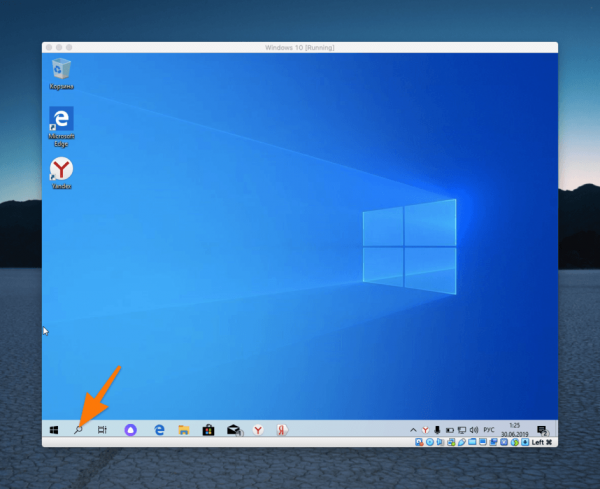
Поиск находится слева внизу
- Ищем там «Панель управления» и запускаем ее
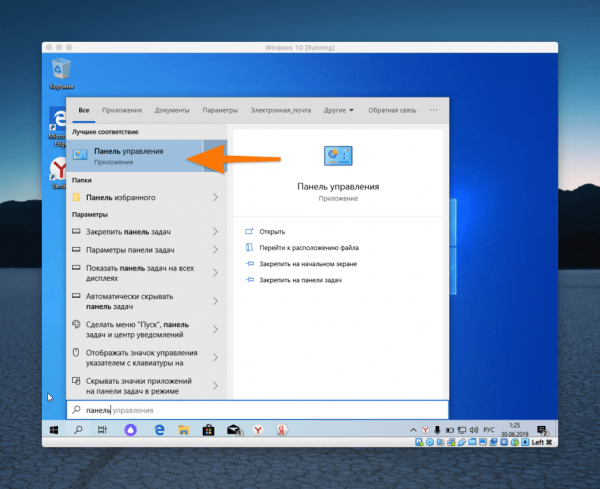
Если у вас есть ярлык Панели управления на рабочем столе, к примеру, то можете запустить ее оттуда
- В открывшемся окне ищем пункт «Система и безопасность» и переходим в него.
- Затем в меню «Система».
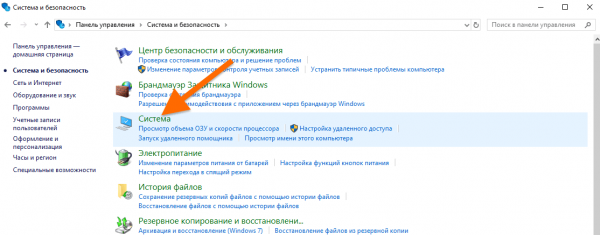
Нам нужно попасть в это меню
- Затем кликаем по строчке «Диспетчер устройств» в боковой панели.
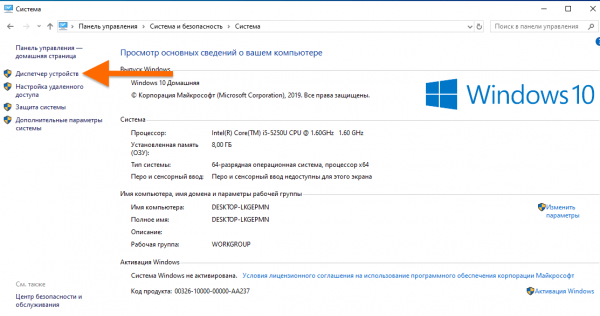
Возможно, для входа придется ввести пароль администратора
- Все. Здесь описана информация об оборудовании.
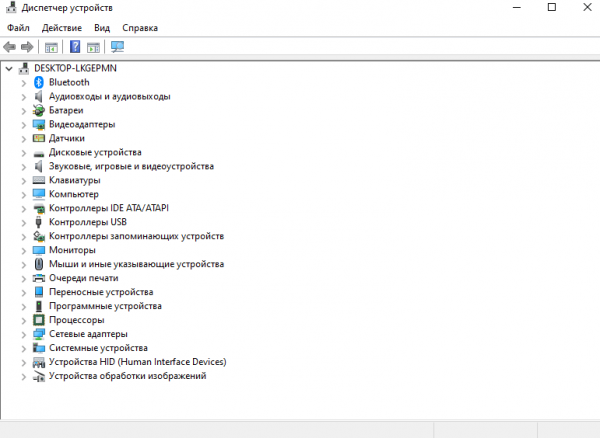
Кликаем по пунктам «Процессоры», «Видеоадаптеры» и смотрим, что за модели установлены в нашем ПК
Причина была: Компьютер не подходит по системным требованиям?
- Да
- Нет
Просмотреть результаты

Загрузка …
Перегрев
Слишком высокая температура комплектующих может привести к некорректной работе системы и распределению ресурсов. Чтобы не довести дело до «пожара», Windows может ограничить доступ игры к ресурсам, из-за чего она попросту вылетит.
Чтобы решить проблему, нужно устранить перегрев. О том, как это сделать можно подробнее почитать в одной из наших статей.
Причина была: Перегрев?
- Да
- Нет
Просмотреть результаты

Загрузка …
Не хватает программных компонентов для запуска игры
Случается так, что сбои в работе игр получается исправить с помощью дополнительного программного обеспечения, которое вы не установили заблаговременно.
Причина была: Не хватает программных компонентов для запуска игры?
- Да
- Нет
Просмотреть результаты

Загрузка …
Видеодрайверы
Чем свежее драйвер видеокарты, тем лучше. Зачастую в систему автоматически устанавливаются драйвера из репозиториев Microsoft, но чтобы в полной мере раскрыть потенциал видеокарты, нужно загрузить официальное программное обеспечение от производителя. Это в разы повысит скорость работы и даст вам полный контроль над поведением оборудования, установленного в компьютер. Сможете сами решать, когда лучше экономить энергию, а когда нужна максимальная производительность, например. Да и вообще, свежие драйвера обеспечивают нормальное взаимодействие видеокарты с системой, а это нам только на руку.
Чтобы обновить драйверы:
- Заходим на официальный сайт производителя видеокарты (выше я уже написал, как посмотреть, что за оборудование установлено в компьютер). Вот ссылки на Nvidia и Radeon.
- Заполняем поля, указав модель видеокарты, версию операционной системы и прочие требующиеся данные.
- Загружаем файл с установщиком драйвера.
- Запускаем его и следуем инструкциям на экране.
- Затем перезапускаем компьютер.
DirectX и Microsoft Visuals
Эти два компонента необходимы для запуска бесчисленного количества игр, и обычно они устанавливаются прямо с игрой. Если этого не произошло, то придется загрузить DirectX и Microsoft Visual вручную. Еще раз повторюсь, что в большинстве случаев эти составляющие загружаются либо с игрой, либо с очередным обновлением системы, так что сначала ищите проблему в других местах.
Некоторые файлы были повреждены при установке
Тут может быть сразу две проблемы:
- Во время установки что-то пошло не так, и некоторые файлы не записались как следует. Например, какой-то уровень не догрузился до конца. Естественно, обращаясь к «битым» файлам, игра вылетает. Поэтому пройти дальше сломанного уровня не получится. В этом случае помогает переустановка игры.
- Разработчики портировали игру с консолей или просто недобросовестно занимались оптимизацией, выпустив игру, которая жутко тормозит у многих пользователей или вовсе вылетает на некоторых компьютерах (в зависимости от того, какое оборудование стоит внутри, какая версия Windows и так далее). Решается это только установкой патчей (исправлений от самих разработчиков).
Причина была: Некоторые файлы были повреждены при установке?
- Да
- Нет
Просмотреть результаты

Загрузка …
Переустанавливаем игру
Процесс переустановки игры полностью зависит от того, где вы ее скачали.
Если у вас есть диск с игрой, то:
- Открываем встроенную поисковую службы Windows.
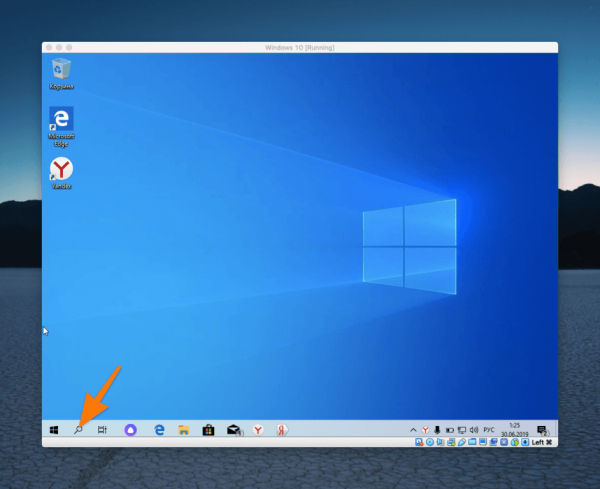
Кликаем по иконке в виде лупы
- Вписываем туда слово «Панель» и нажимаем на клавишу «Ввод» (Enter)
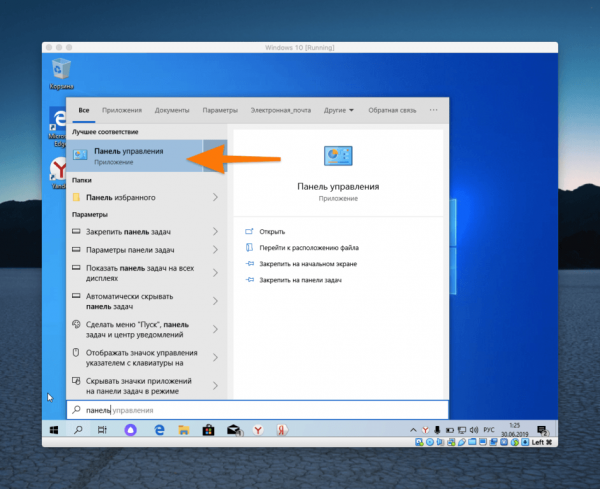
Нам нужна классическая Панель управления
- В открывшемся окне ищем пункт «Удаление программ» и переходим в него.
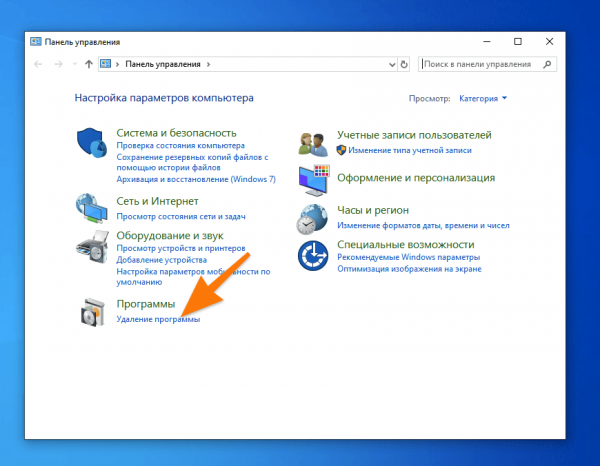
Можно поискать это меню через поиск
- Кликаем правой кнопкой мыши по названию программы (в вашем случае, игры).
- В появившемся контекстном меню кликаем по слову «Удалить».
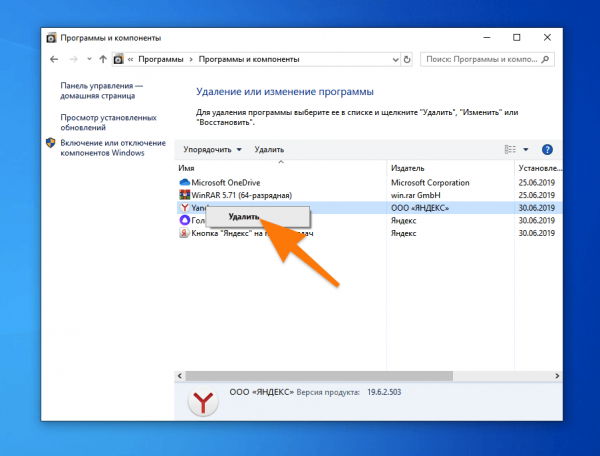
Возможно, действие придется подтвердить, введя пароль администратора
Затем вставляем диск с игрой в компьютер и устанавливаем так же, как устанавливали ранее.
Если вы устанавливали игру из Steam, то:
- Откройте свою библиотеку игр.
- Кликните правой кнопкой мыши по той, которая вылетает.
- Нажмите «Удалить».
- Затем снова установите, как сделали это ранее.
Скачиваем патчи
Если вы установили игру из Steam, Origin или Epic Store, то патчи будут приходить вам автоматически. Просто откройте свою игровую платформу и посмотрите в медиатеке на список обновлений. Обычно обновления устанавливаются сразу после запуска игры.
Если же вы покупали игру на диске, то придется искать патчи вручную на официальном сайте разработчика. Выясните, кто занимался созданием и изданием игры, прошерстите их веб-страницы. Может, там уже есть программное обеспечение, исправляющее вылеты из игры.
Какая причина у вас?
- Компьютер не подходит по системным требованиям
- Перегрев
- Не хватает программных компонентов для запуска игры
- Некоторые файлы были повреждены при установке
- Другое
Просмотреть результаты

Загрузка …
